Es fácil olvidar la frecuencia con la que usamos el botón central en los iPhone, hasta que deja de funcionar. ¿El botón de inicio del iPhone no funciona o solo funciona de vez en cuando? De cualquier manera, es frustrante, pero es una buena noticia: muchos problemas con el botón de inicio se pueden solucionar en casa.

En este artículo, le mostraremos cómo arreglar el botón home iPhone 6/7/8/9/10/11/12/13/14 no funciona con 6 formas efectivas.
- El botón de inicio de mi iPhone no funciona, ¿necesito repararlo?
- ¿Cómo arreglar el botón de inicio iPhone no funciona?
- Usar iPhone sin botón de inicio con AssistiveTouch
- Recalibrar el botón de inicio iPhone
- Restaurar el firmware de su iPhone [perderá sus datos]
- Verificar y reparar el firmware de su iPhone [no perderá datos]

- Limpiar el botón Home con alcohol isopropílico
- Usar el cargador para presionar el botón de inicio del iPhone
El botón de inicio de mi iPhone no funciona, ¿necesito repararlo?
Depende. Cuando hay un problema de software o hardware, el botón de inicio del iPhone ya no funciona. Los problemas del sistema iOS se pueden solucionar en casa, pero si el botón de iPhone no funciona debido a un problema de hardware, le recomendamos que se comunique con el Soporte técnico de Apple.
¿Cómo arreglar el botón de inicio iPhone no funciona?
Puede probar los siguientes métodos para arreglar el botón de inicio iPhone no funciona en casa.
1 Usar iPhone sin botón de inicio con AssistiveTouch
Cuando no le funciona el botón del iPhone, ¿cómo seguir usando el iPhone sin ningún problema? Puede usar la función de accesibilidad AssistiveTouch, diseñada para personas que tienen dificultades para usar el botón físico.
Aquí se explica cómo agregar un botón central a la pantalla de su iPhone con AssistiveTouch:
Vaya a Configuración > Accesibilidad > Tocar > AssistiveTouch. En versiones anteriores de iOS, debe ir a Configuración> General> Accesibilidad> AssistiveTouch. Si no puede salir de la aplicación actual para acceder a Configuración, reinicie su iPhone para acceder a la pantalla de inicio.
Personaliza el interruptor para AssistiveTouch. Ahora verá aparecer un botón semitransparente en su pantalla. Toque a continuación para abrir un menú emergente, luego toque Inicio para simular presionar el botón Inicio.
Arrastre el botón AssistiveTouch para moverlo alrededor de la pantalla de su iPhone para que no estorbe. También puede usar Siri para apagarlo y volver a encenderlo cuando no lo necesite.
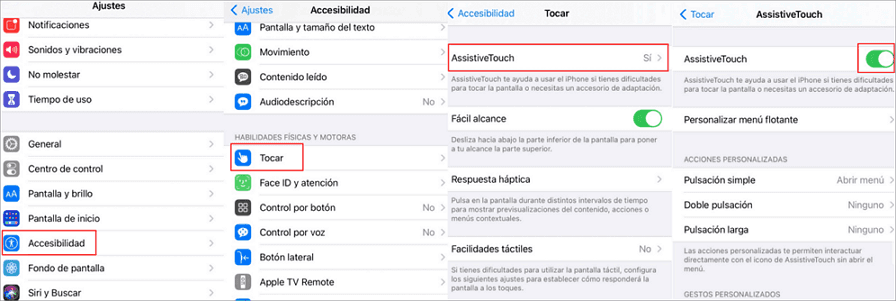
Vale la pena tomarse un momento para personalizar las opciones de AssistiveTouch en Configuración para que sean lo más útiles posible. Si solo lo usa como botón de inicio, incluso puede convertirlo en la única opción, por lo que ya no tiene que abrir un menú contextual.
2 Recalibrar el botón de inicio iPhone
No existe una fuente definitiva para recalibrar el botón de inicio del iPhone, pero se ha demostrado que es eficaz para reparar el botón de inicio iPhone por la razón que sea que dejó de funcionar.
Inicie cualquier aplicación preinstalada en su iPhone. Por ejemplo, puede abrir Notas, Calendarios, Recordatorios o Fotos.
Mantén presionado el botón superior o lateral de tu iPhone hasta que aparezca el mensaje "Deslizar para apagar". Si no aparece nada, intente mantener presionado uno de los botones de volumen al mismo tiempo.
Personaliza el interruptor para AssistiveTouch. Ahora verá aparecer un botón semitransparente en su pantalla. Toque a continuación para abrir un menú emergente, luego toque Inicio para simular presionar el botón Inicio.
No apagues tu iPhone. Mantenga presionado el botón central durante unos 10 segundos hasta que desaparezca el mensaje y se cierre la aplicación.

Con esta solución, debe reparar el botón de inicio que no funciona en el iPhone 6S y modelos anteriores, así como el botón de inicio sensible al tacto en el iPhone 7 hasta el iPhone SE.
3 Restaurar el firmware de su iPhone [perderá sus datos]
La mayoría de las veces, cuando el botón Home iPhone 8/9/10/11/12/13/14 no funciona, puede ser un error en el software o firmware de su iPhone. Puede solucionar este problema de forma gratuita restaurando el iPhone usando el modo DFU.
Debe planificar al menos una hora. Restaurar su iPhone en modo DFU reescribe el software y el firmware de su iPhone. Esto a veces puede llevar un tiempo.
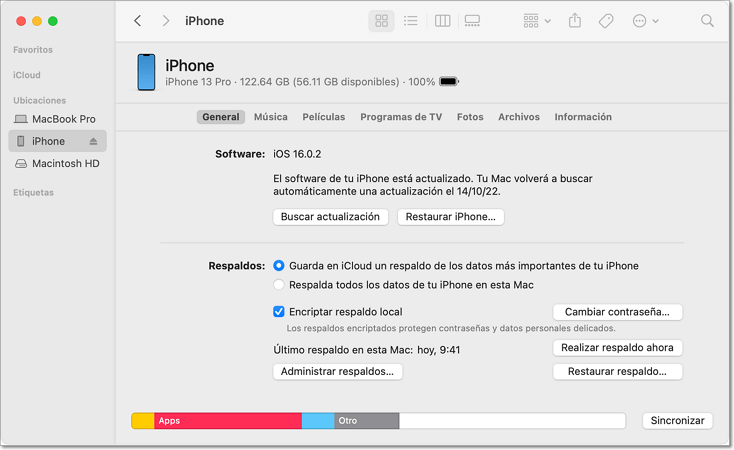
Esta operación borrará todos los datos de su iPhone. Entonces, primero debe asegurarse de tener una copia de seguridad reciente de su iPhone. Si está buscando un método rápido para reparar su iPhone sin pérdida de datos, puede buscar la herramienta de reparación de iOS en la siguiente parte.
4 Verificar y reparar el firmware de su iPhone [no perderá datos]
¿No puede determinar el origen del problema? ¿No quiere pasar demasiado tiempo arreglando su teléfono? ¿O no desea restaurar el iPhone a través de iTunes? No se preocupe.
Le recomendamos que use un programa para reparar iPhone profesional y eficiente, iMyFone Fixppo, que puede solucionar fácilmente los problemas de iOS en casa con solo 1 clic, para que use el botón Inicio normalmente.
- Restaurar el firmware de iPhone sin perder datos para arreglar botón inicio iPhone no funciona.
- Fácil de usar, sin necesidad de conocimientos técnicos.
- Ha sido recomendado por muchos sitios de medios conocidos, como Applesfera, MuyComputer, Autualidad iPhone, etc.
- Es compatible con todas las versiones de iOS, incluyendo iOS 18/17/16/15.
¿Por qué elegir iMyFone Fixppo?
¿Cómo resolver "El botón Home no funciona" con iMyFone Fixppo?
Paso 1. Descargue iMyFone Fixppo en su PC y ejecútelo. Conecte su iPhone a su PC con un cable USB y haga clic en Reparación del sistema iOS > Modo estándar.

Paso 2. Después de hacer clic en Modo estándar, conecte su dispositivo iOS a la computadora, si su dispositivo no se puede detectar, Fixppo ayudará a su dispositivo a ingresar al Modo de recuperación.

Paso 3. Una vez hecho esto, el software encontrará un firmware para usted. Sólo tiene que hacer clic en el botón "Descargar".

Paso 4. Una vez descargado el firmware, haga clic en el botón "Iniciar reparación estándar" y el problema del iPhone no funciona botón inicio se solucionará en unos minutos.

Hemos recibido muchas buenas reseñas de iMyFone Fixppo:

Podrá interesarse por:
Inicio rápido iPhone no funciona [6 Formas]
Solucionar el Sonido de Texto del iPhone que no Funciona [6 Formas]
El teclado del iPhone no funciona [5 soluciones]
5 Limpiar el botón Home con alcohol isopropílico
Cuando usa el botón de inicio en su iPhone, acumula suciedad y mugre, lo que puede obstruir el mecanismo. Esta es la razón por la que el botón de inicio del iPhone ya no funciona. Desafortunadamente, este truco no está disponible si el botón de inicio no funciona en un iPhone 7, iPhone SE o posterior. Estos modelos no tienen botón mecánico.
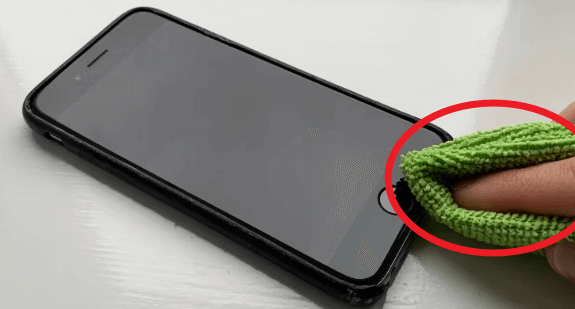
Limpie el botón de inicio con un paño de microfibra limpio y seco.
Si eso no funciona, humedezca ligeramente el paño con alcohol isopropílico al 98 % o al 99 %. Este alcohol se evapora en el aire y por lo tanto no debería dañar los componentes del iPhone.
Frote el alcohol en el botón Inicio mientras lo hace clic repetidamente. Al hacer clic en el botón Inicio, el alcohol debería entrar y aflojar la suciedad.
6 Usar el cargador para presionar el botón de inicio del iPhone
El botón de inicio está conectado a otros componentes de su iPhone mediante un cable endeble cerca del puerto de carga. Puede arreglar el botón Inicio aplicando una ligera presión allí. Esta operación volvió a conectar el cable.

Debe extremar las precauciones al utilizar este método. No rompa el conector Lightning o de 30 pines dentro del puerto de carga, que puede ser casi imposible de quitar.
Inserta el cable de carga con tu iPhone.
Presione suavemente la parte posterior del conector, cerca de la parte inferior de su iPhone, como si lo empujara hacia el botón de Inicio.
Mantenga esta presión mientras hace clic en el botón Inicio varias veces.
Con suerte, descubrirá que esta operación puede reparar el botón de inicio de su iPhone durante unas semanas o más. Sin embargo, probablemente necesitará reemplazar el botón de inicio de su iPhone algún día. Con un iPhone 7 o posterior, no puede reemplazar el botón de inicio, por lo que es posible que necesite un iPhone de reemplazo.
Conclusión
“No funciona el botón de mi iPhone” es uno de los problemas más frustrantes que pueden enfrentar los usuarios de iPhone. AssistiveTouch es un gran recurso provisional, pero no es una solución perfecta.
Espero que haya tenido éxito en la reparación de su botón de inicio en casa, pero si no, me encantaría saber qué opción de reparación eligió en la sección de comentarios a continuación. Si se excluyen los factores de hardware, entonces le recomendamos encarecidamente que utilice iMyFone Fixppo para reparar su iPhone en unos pocos clics en casa sin pérdida de datos.

